En este tutorial te mostraré un método eficiente para eliminar los reflejos de las gafas en Photoshop. Los reflejos de las gafas pueden resultar molestos y afectar la calidad de la imagen. Con la técnica adecuada, puedes eliminar fácil y rápidamente estos reflejos sin perder la estructura natural de las gafas. Utilizaremos la separación de frecuencias para hacer que el retoque sea más preciso y efectivo. Ya sea que desees eliminar por completo los reflejos o simplemente reducirlos, te explicaré paso a paso cómo lograrlo.
Principales conclusiones
- El uso de la separación de frecuencias permite una edición detallada sin pérdida de calidad.
- Con la herramienta de pincel, puedes tomar colores del entorno para obtener resultados realistas.
- La configuración óptima del pincel y la opacidad son clave para obtener un resultado final excelente.
Guía paso a paso
Comienza abriendo la imagen en Photoshop. Primero, asegúrate de proteger la imagen original haciendo una copia de la capa. Presiona Ctrl + J para duplicar la capa.
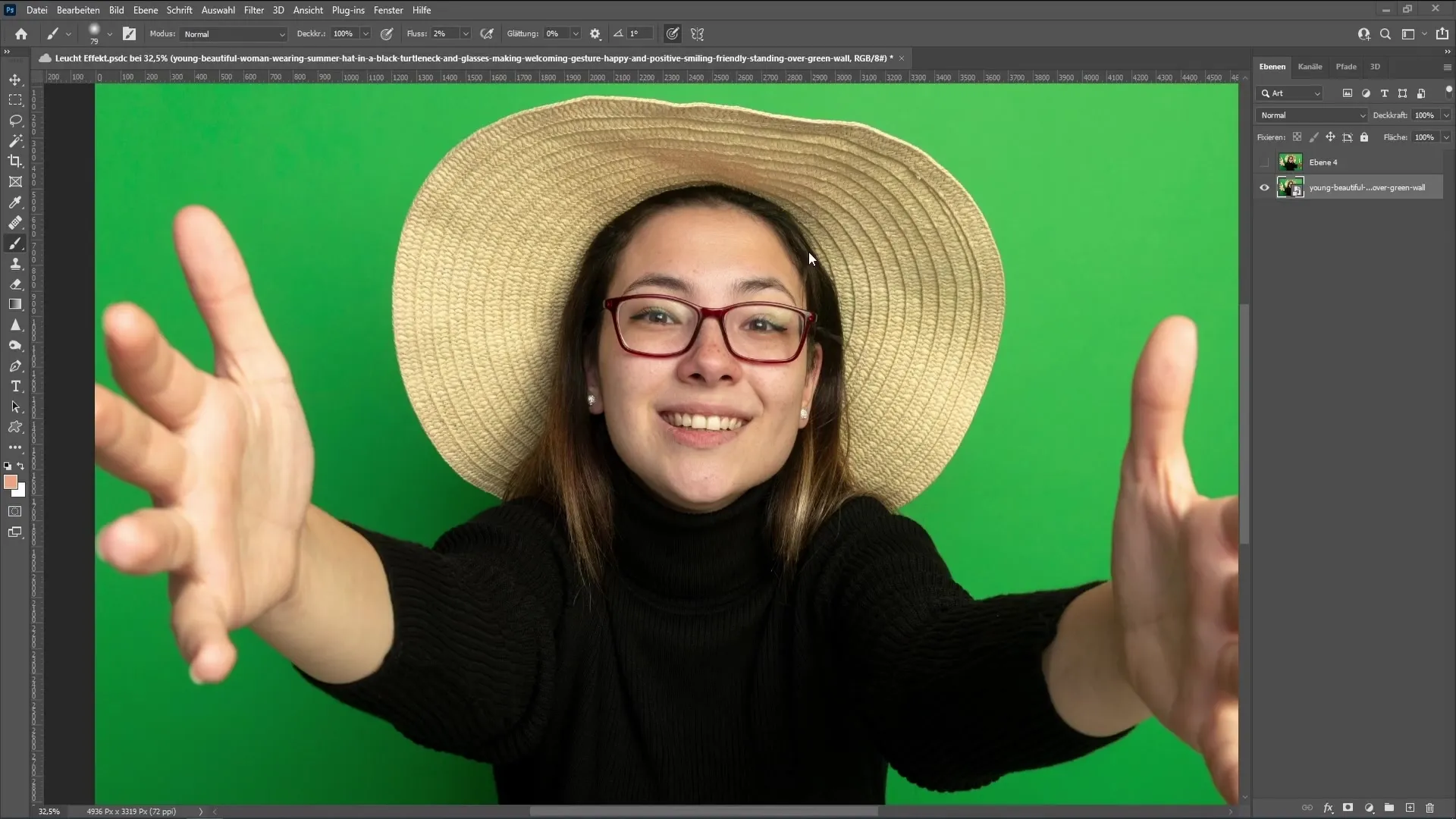
Ahora, comencemos con la separación de frecuencias. Ve a Filtro, luego Filtros de otro tipo y selecciona Paso alto. Ajusta el radio a 10,0. Asegúrate de que haya suficiente estructura visible cuando hagas clic en "OK". Cambia el modo de mezcla de esta capa a Luz lineal y reduce la opacidad a 50%.
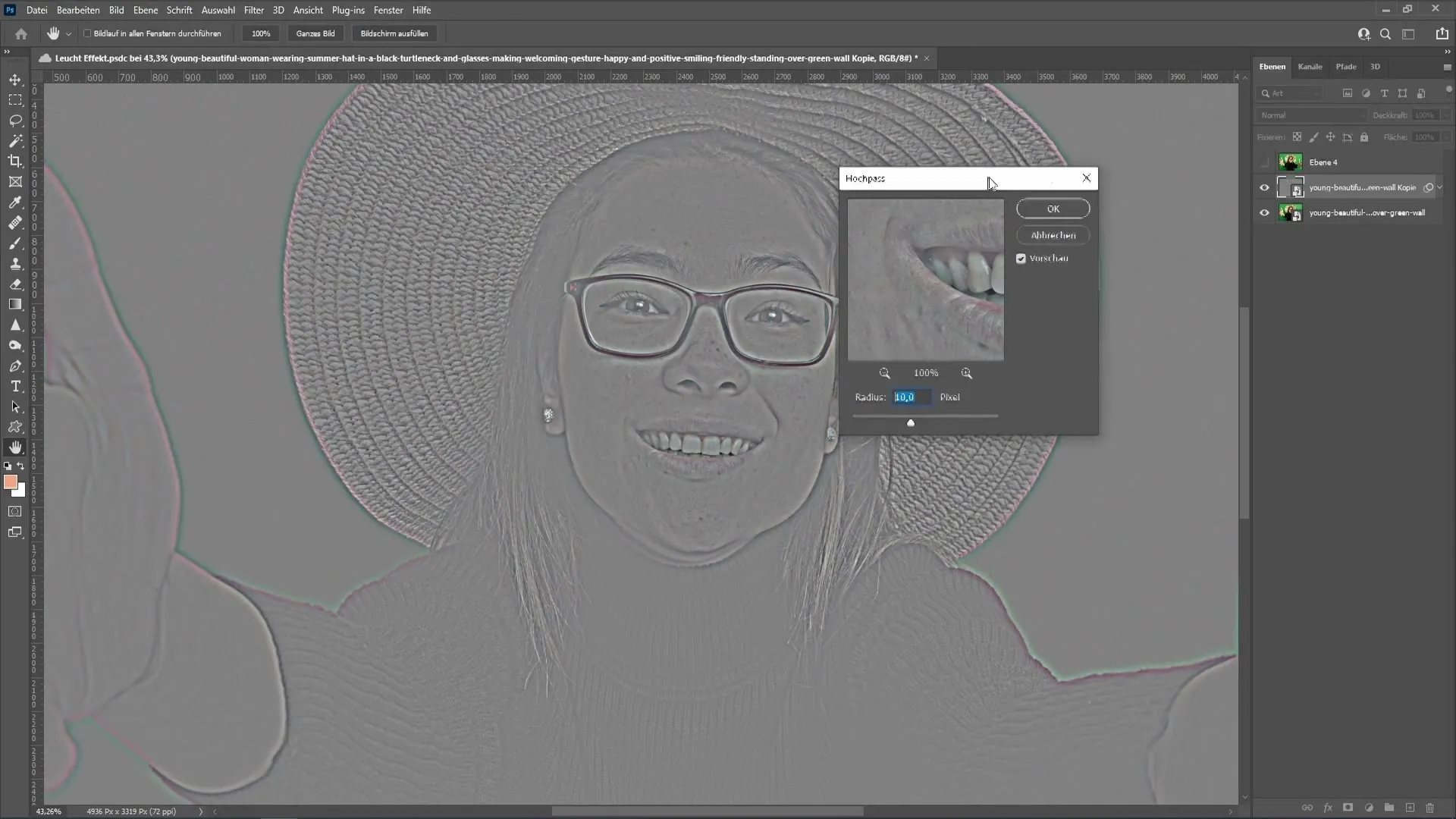
A continuación, agregamos una capa vacía entre las dos capas existentes. Haz clic en la capa superior y selecciona el ícono de nueva capa en la ventana de capas. Para aplicar la máscara de recorte, mantén presionada la tecla Alt y haz clic entre las dos capas. Esto hará que el filtro de paso alto se aplique solo a la capa inferior.
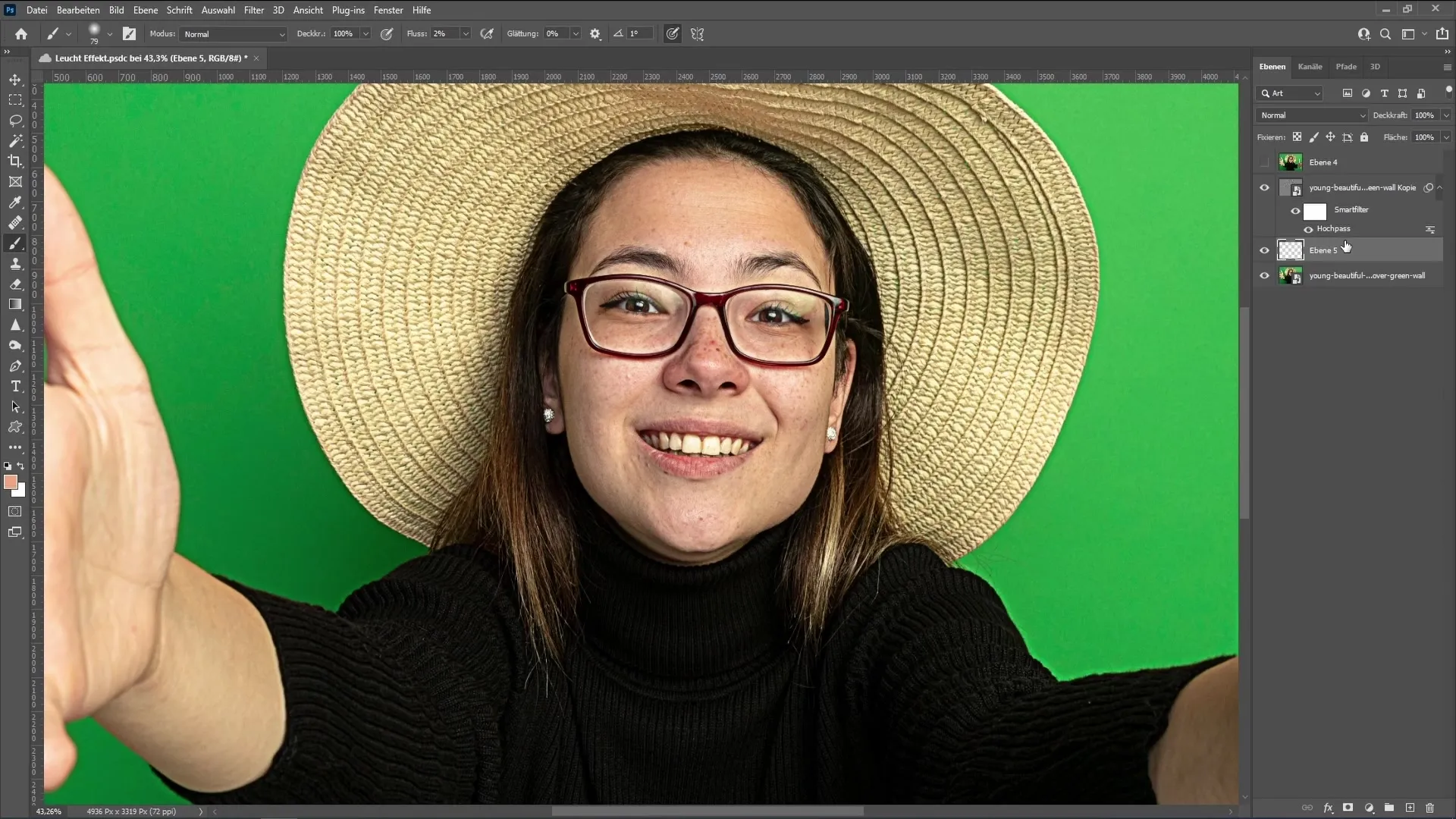
La estructura de tus capas debe verse así, con la capa superior siendo una capa vacía, seguida de la de paso alto y la imagen original. Ahora pasamos a la herramienta de pincel. Selecciona un pincel con una dureza del 0% y un flujo del 1-2%. Al mantener presionada la tecla Alt, puedes seleccionar un color del entorno y luego utilizarlo en la imagen.
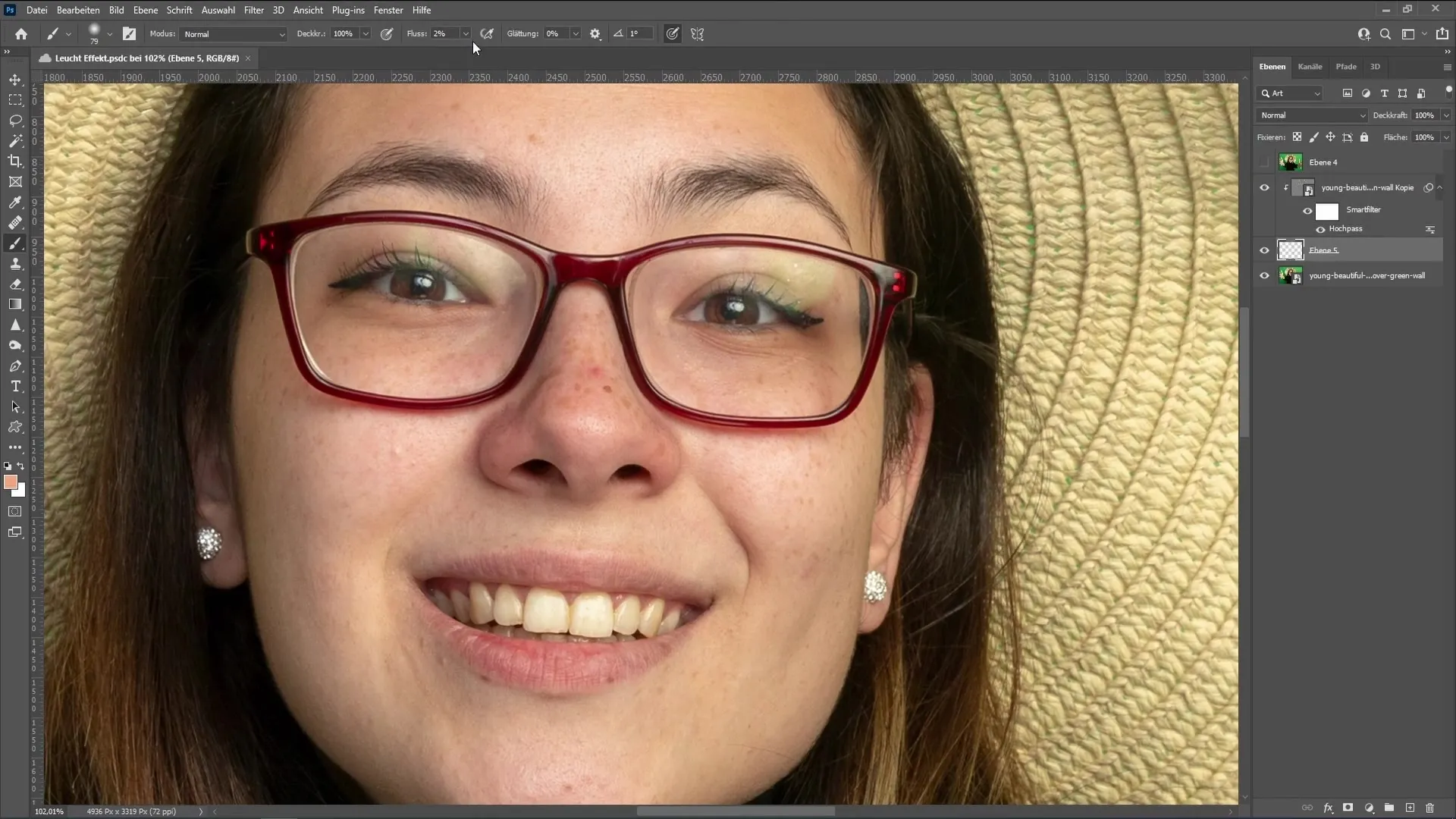
Reduce el tamaño del pincel manteniendo presionada la tecla Alt y haciendo clic con el botón derecho del mouse. Comienza a pintar sobre el reflejo en las gafas. Asegúrate de usar diferentes tonos para lograr una representación natural.
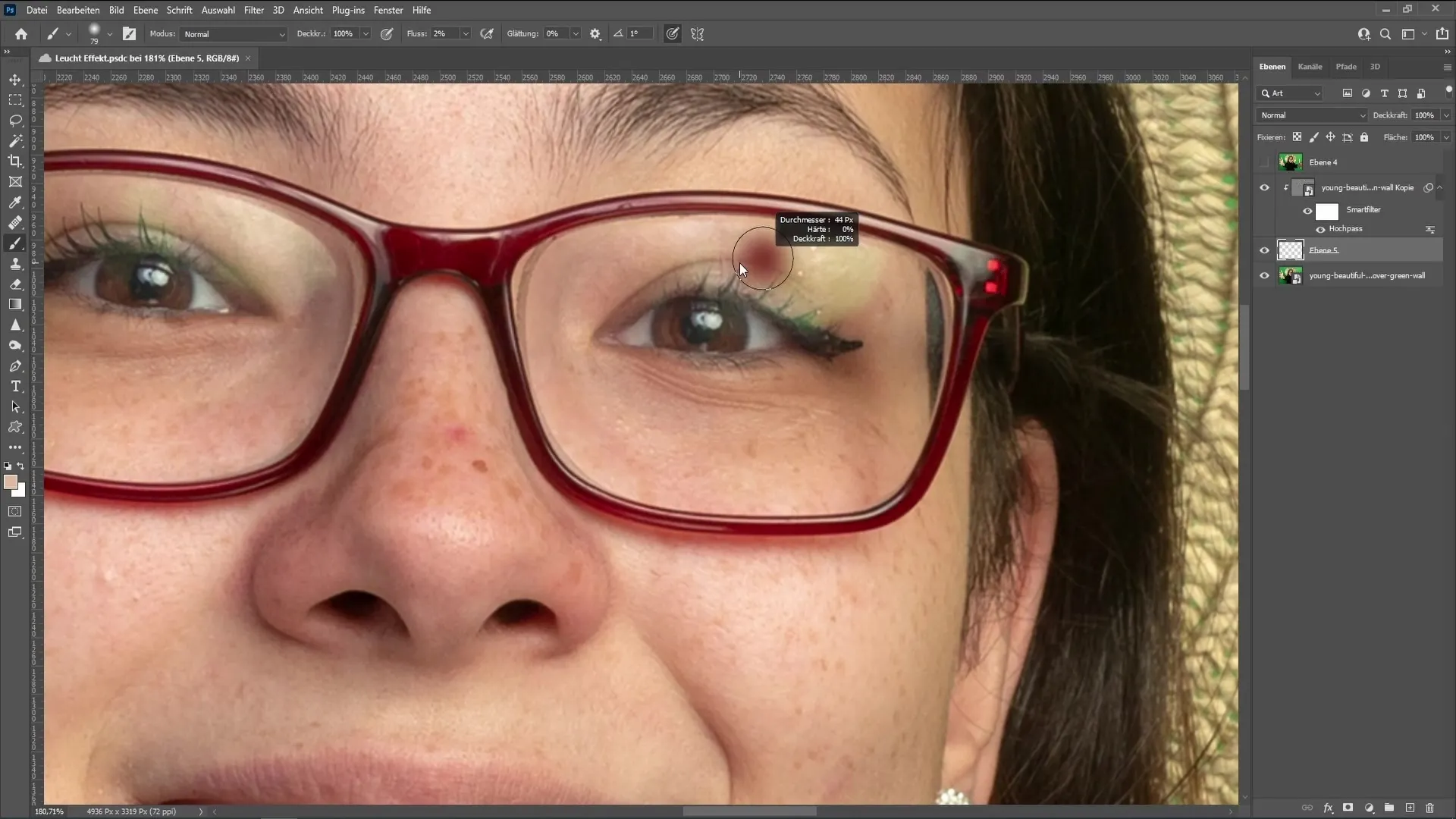
Tómate tu tiempo y repasa las áreas correspondientes varias veces. Se requiere paciencia para que los colores se fundan armoniosamente. Si deseas reducir solo el reflejo, puedes hacerlo más rápido repasando las áreas varias veces. Si deseas eliminar por completo el reflejo, tendrás que dedicar más esfuerzo.
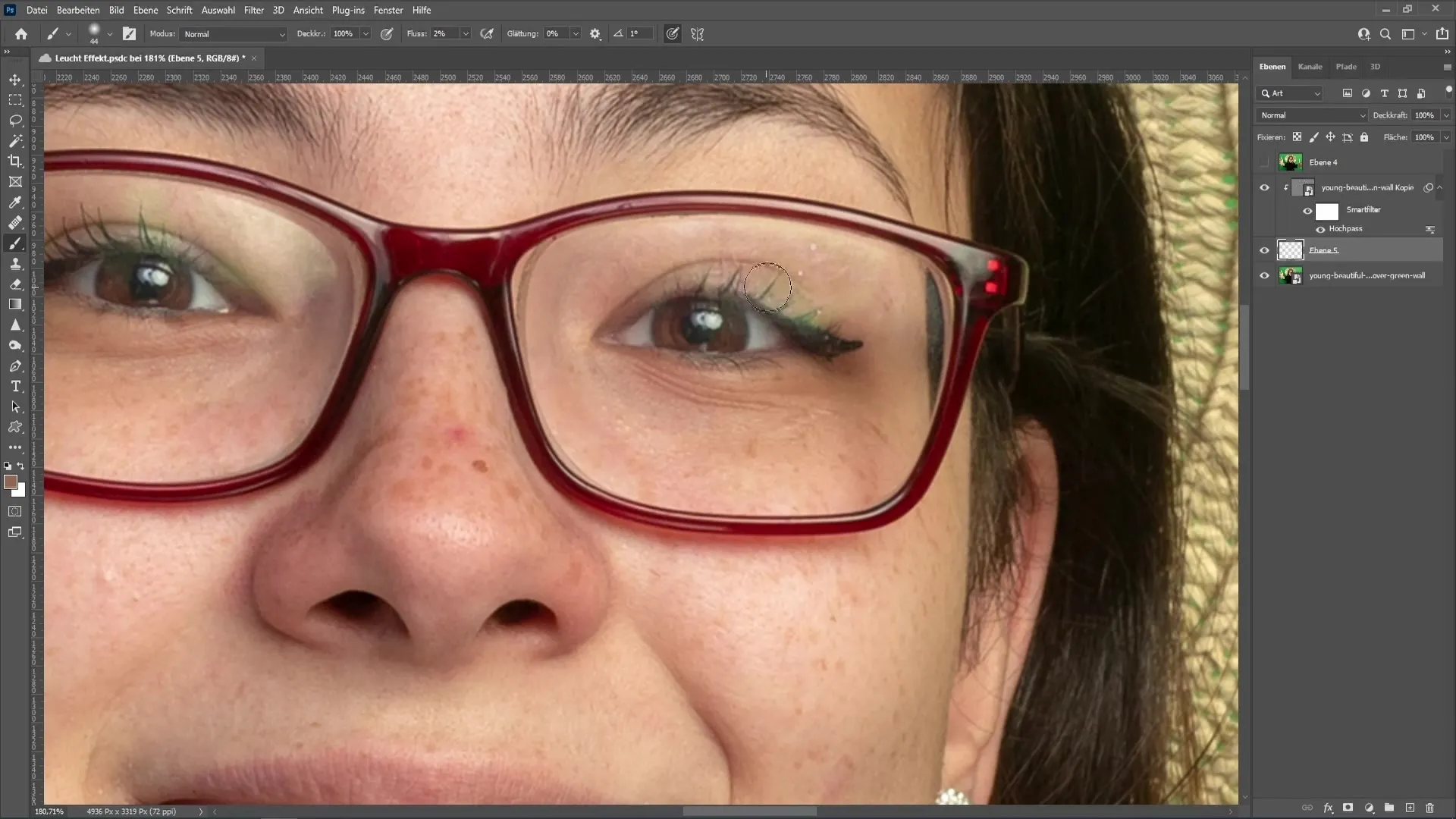
Cuando trabajas en las cejas, debes ser especialmente cuidadoso. Si has usado el tono incorrecto por error, simplemente haz zoom hacia atrás y observa la imagen completa. Si el color no es el correcto, usa Ctrl + Z para deshacer el último paso.
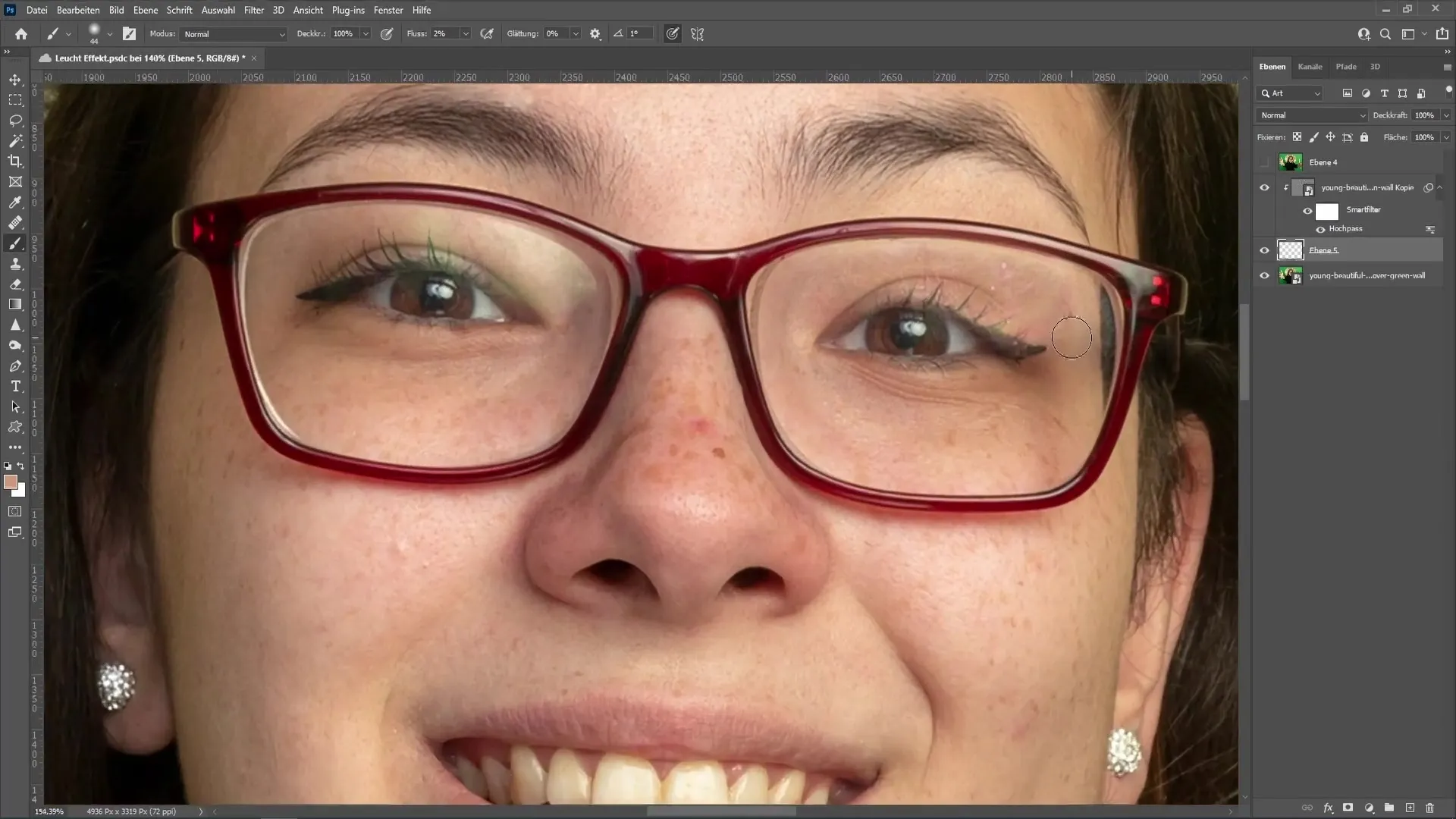
En el otro lado de las gafas, puedes repetir el mismo proceso. Nuevamente, selecciona colores del entorno y avanza lentamente. Mantén el pincel pequeño y cambia los colores según sea necesario.
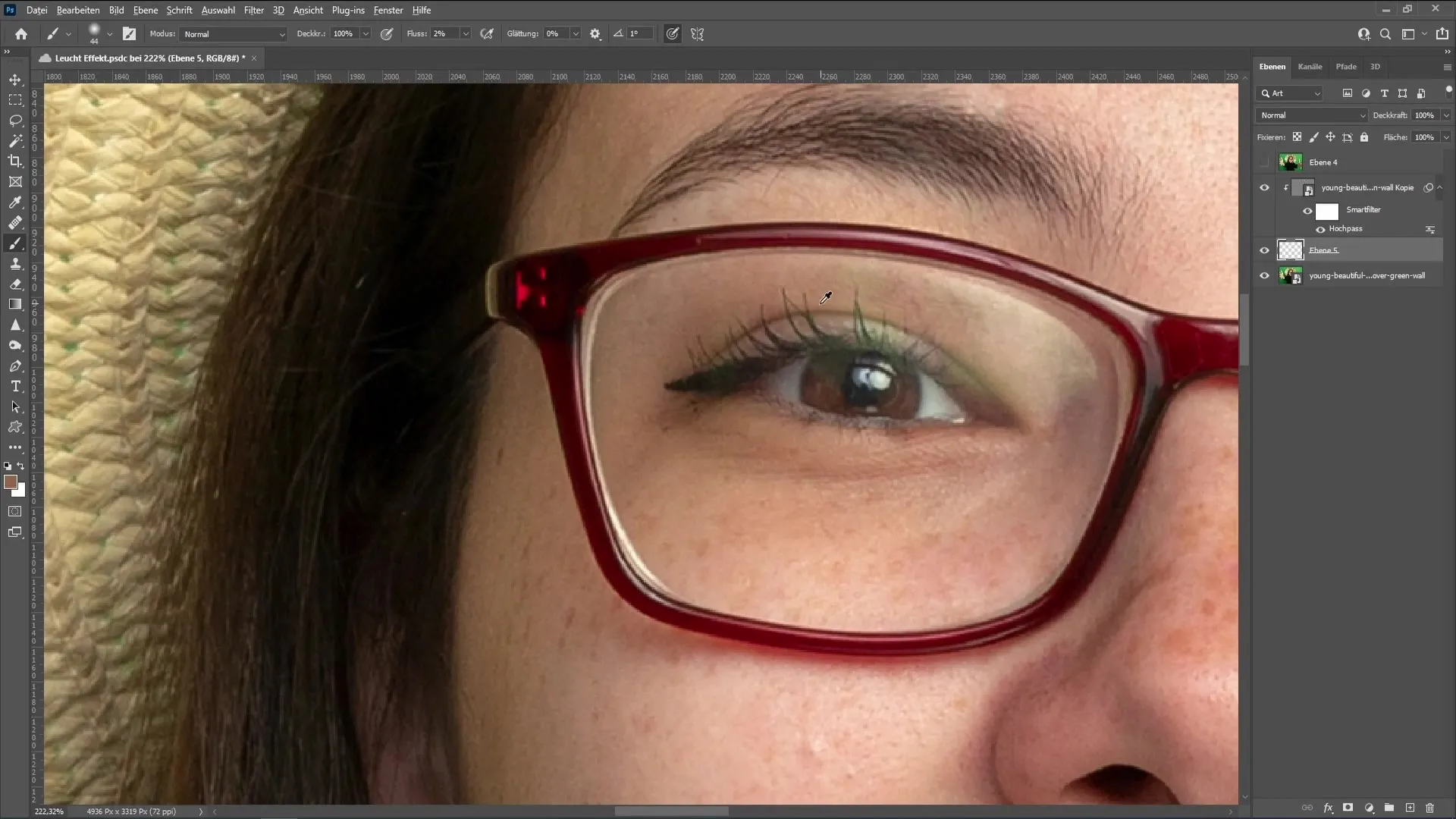
Cuando hayas terminado de revisar por primera vez, haz zoom hacia atrás y compara la imagen antes y después de la edición. ¿Notas que todavía hay puntos que no se ven óptimos?
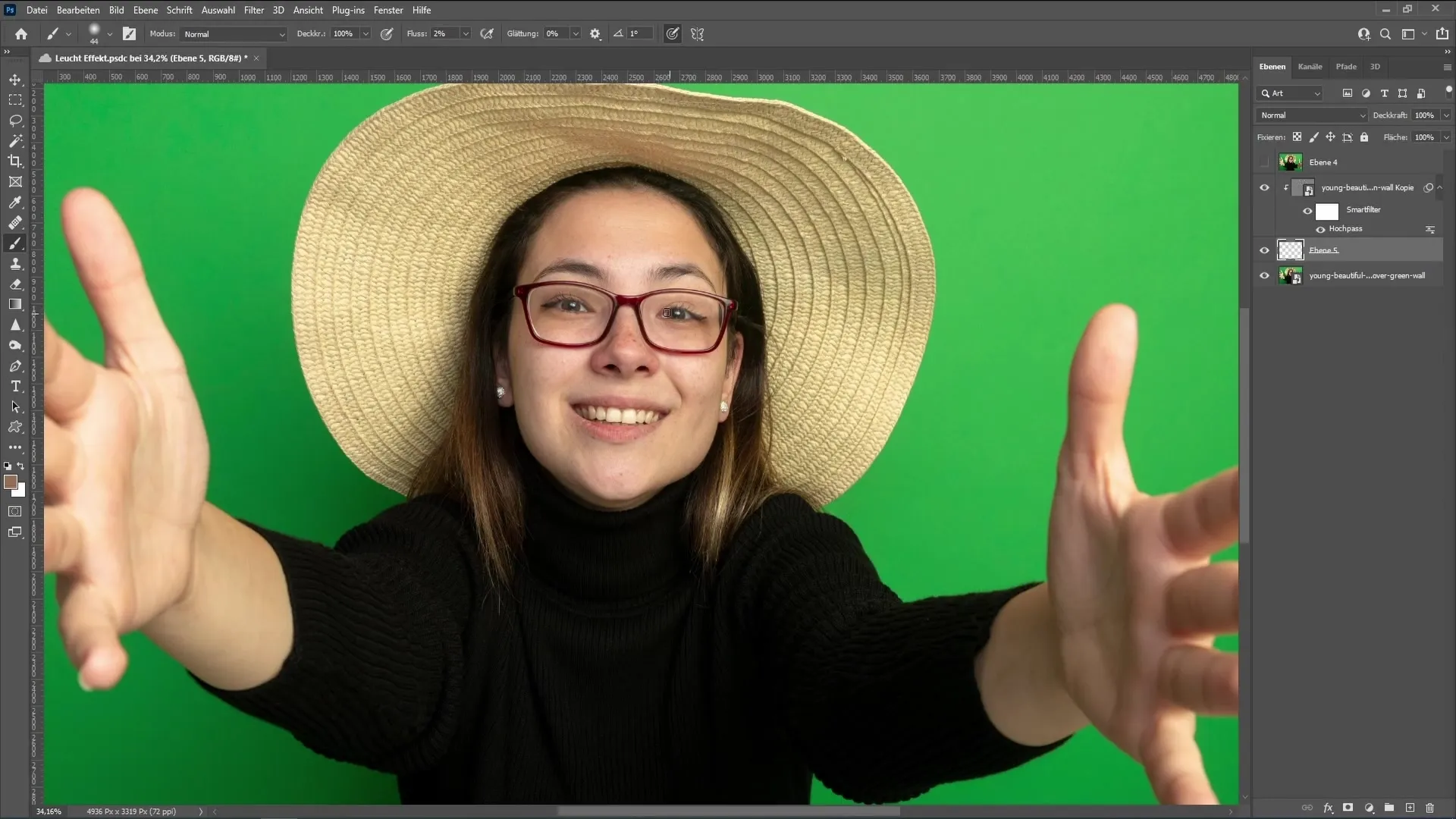
Para ello, vamos a fusionar todas las capas editadas en una sola capa. Presiona Ctrl + Alt + Mayús + E. De esta manera, crearás una nueva capa con todos los cambios. Las demás capas antiguas pueden ocultarse ahora.
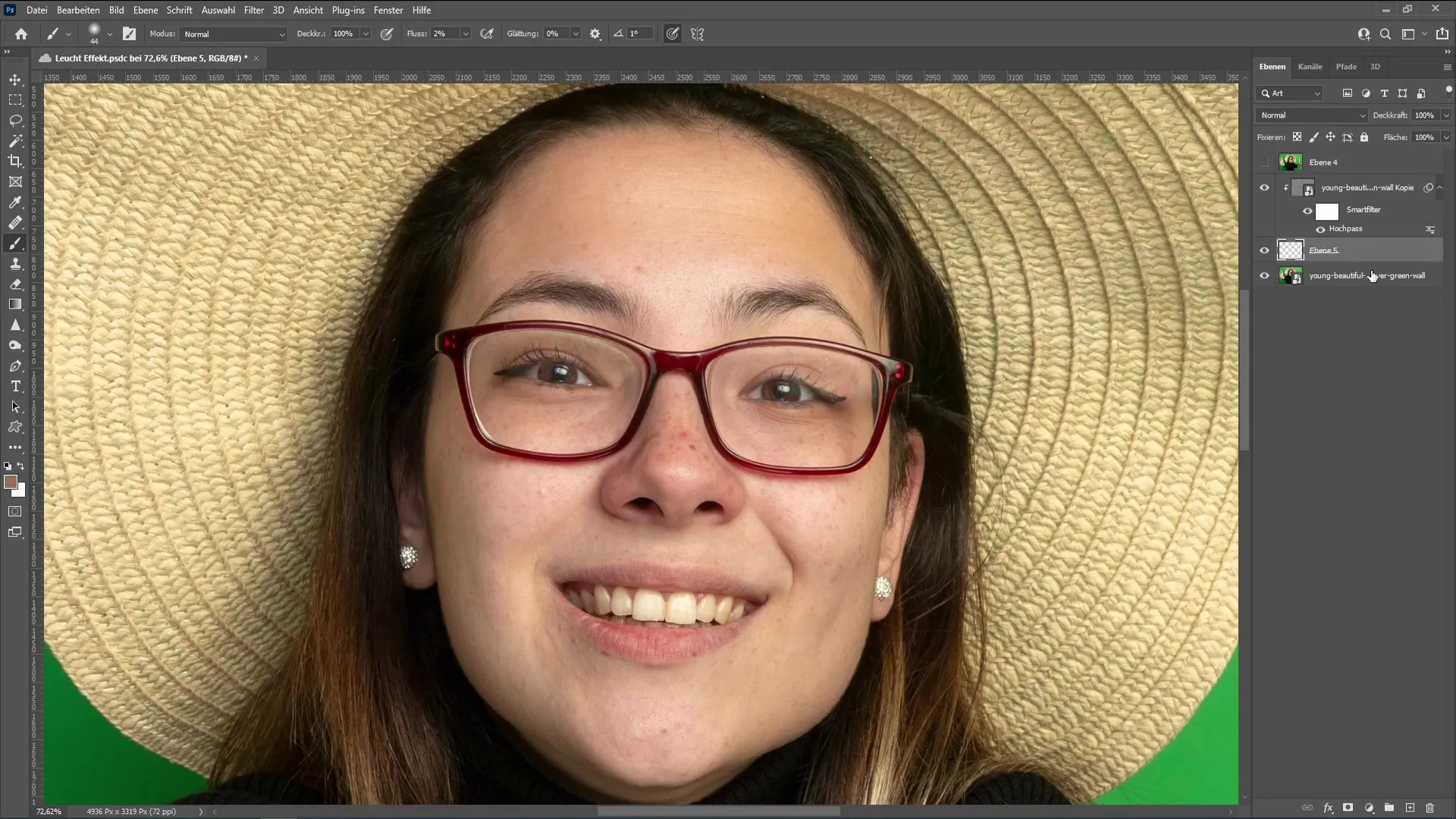
Ahora vamos a utilizar el pincel corrector puntual y hacer zoom en los puntos problemáticos. Haz clic una vez en la zona que quieres retocar. Asegúrate de que la selección no sea demasiado grande para que no se pierda la textura.
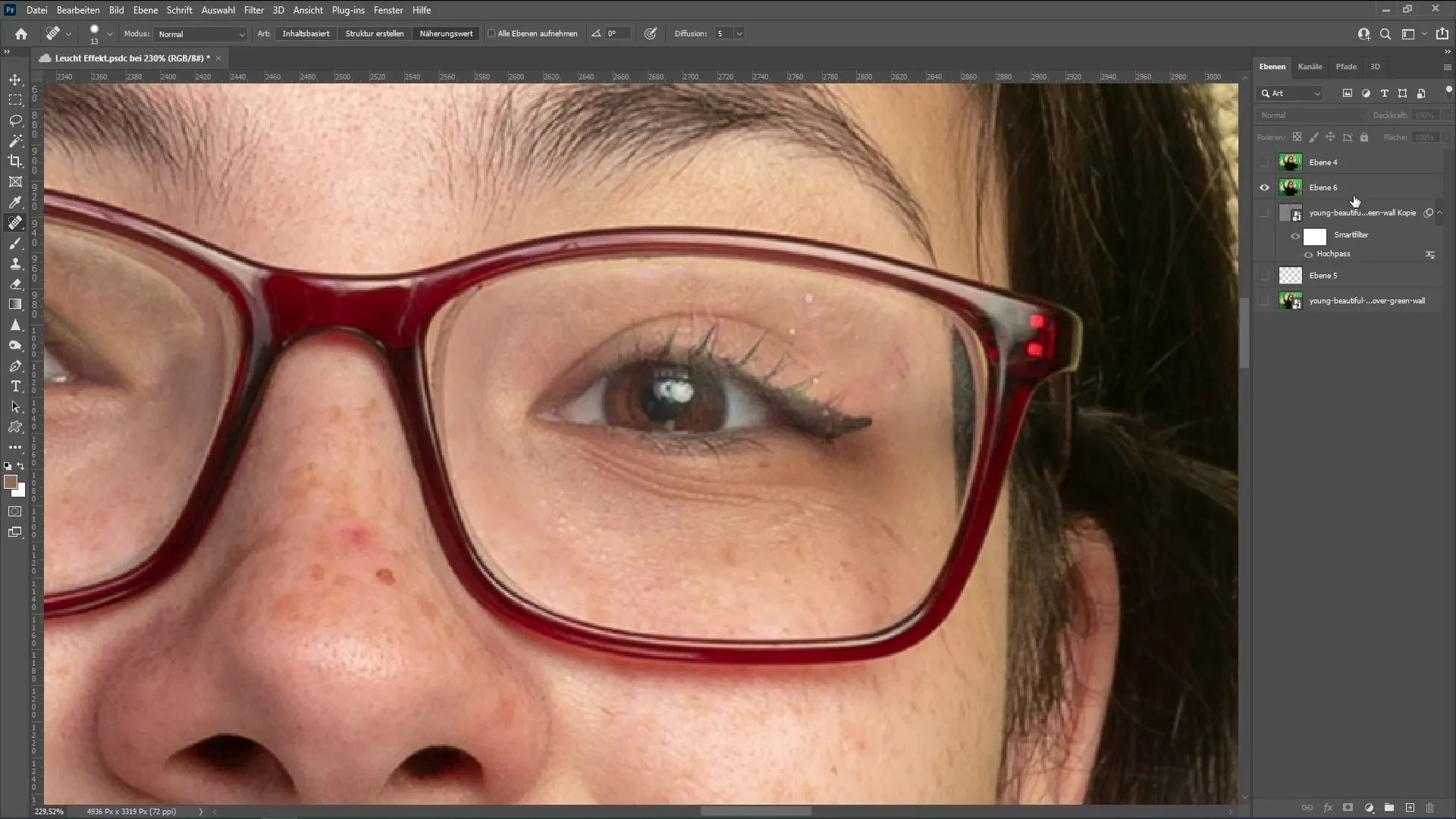
También puedes utilizar el pincel corrector puntual seleccionando una zona con la tecla Alt. Escoge una textura adecuada y pinta sobre las marcas de reflejo.
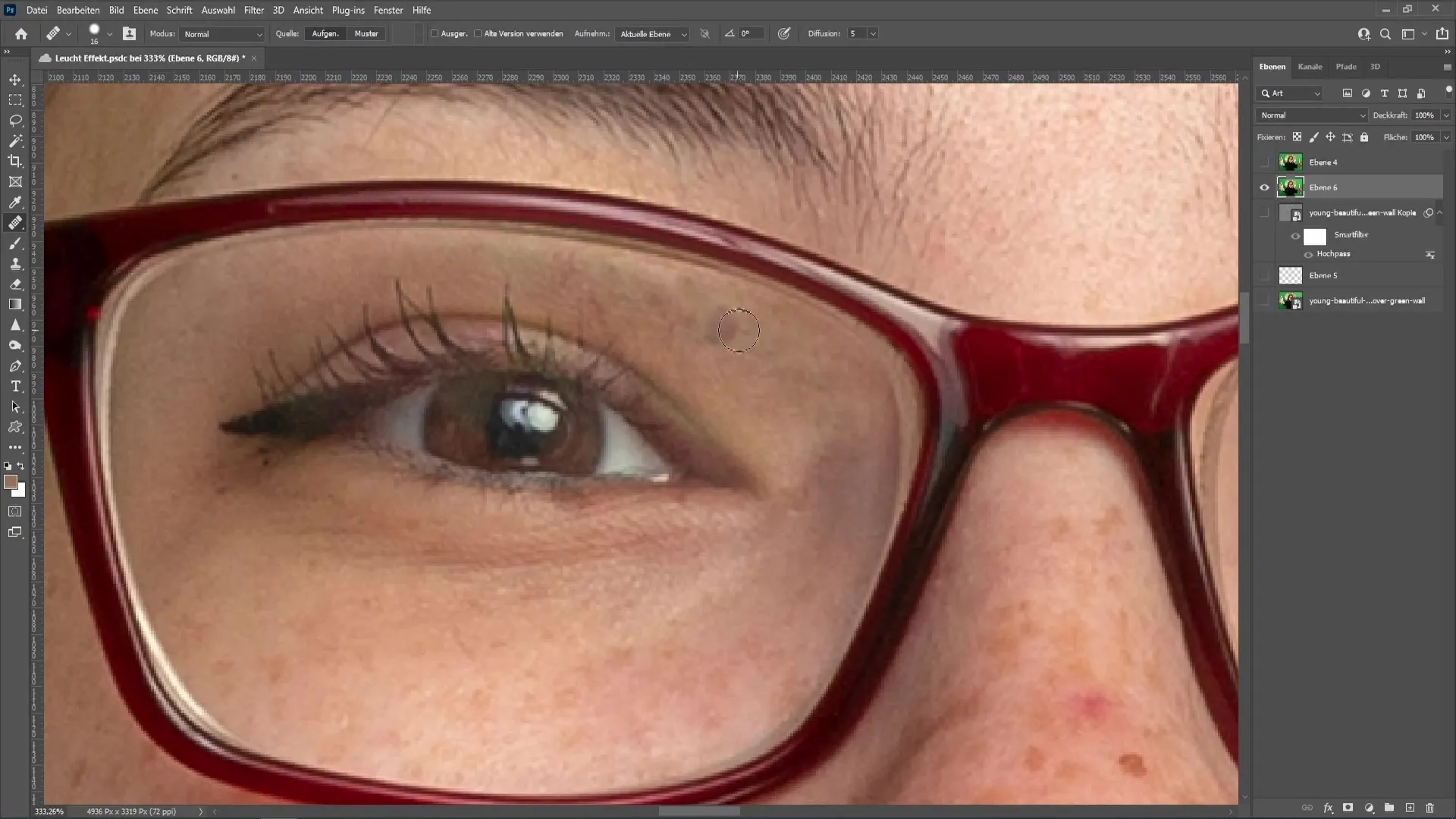
Es importante trabajar con paciencia y realizar pequeñas mejoras de forma recurrente para lograr un resultado natural.
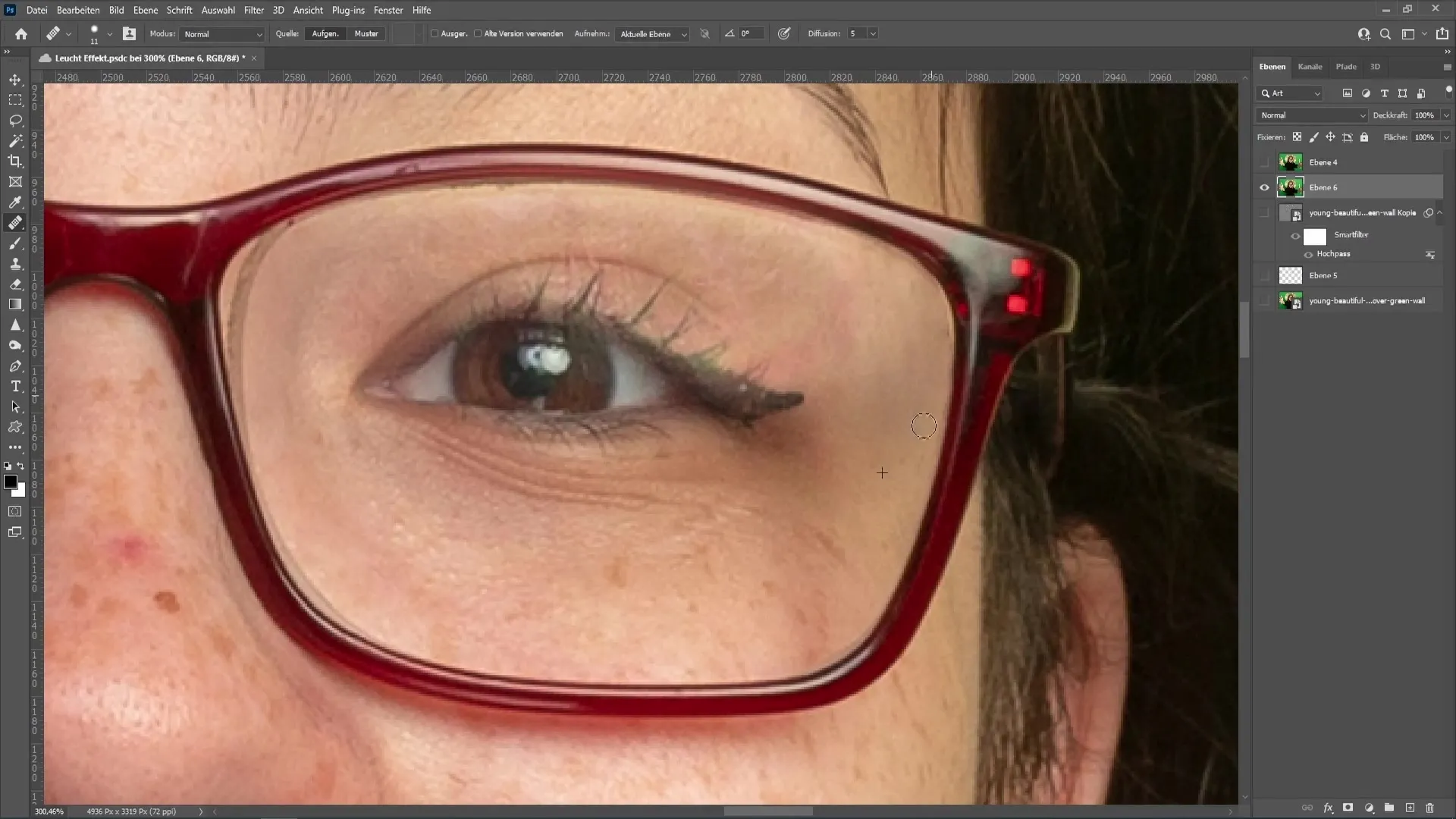
Si estás teniendo dificultades con la marca negra en las gafas, puedes usar el tampón de clonar o trabajar con las herramientas de reparación. Selecciona un área alrededor de la marca negra y arrastra la selección al lugar deseado.

Una vez hayas terminado, realiza pequeñas correcciones para ajustar la estructura. Esta es una forma efectiva de lograr un resultado limpio.
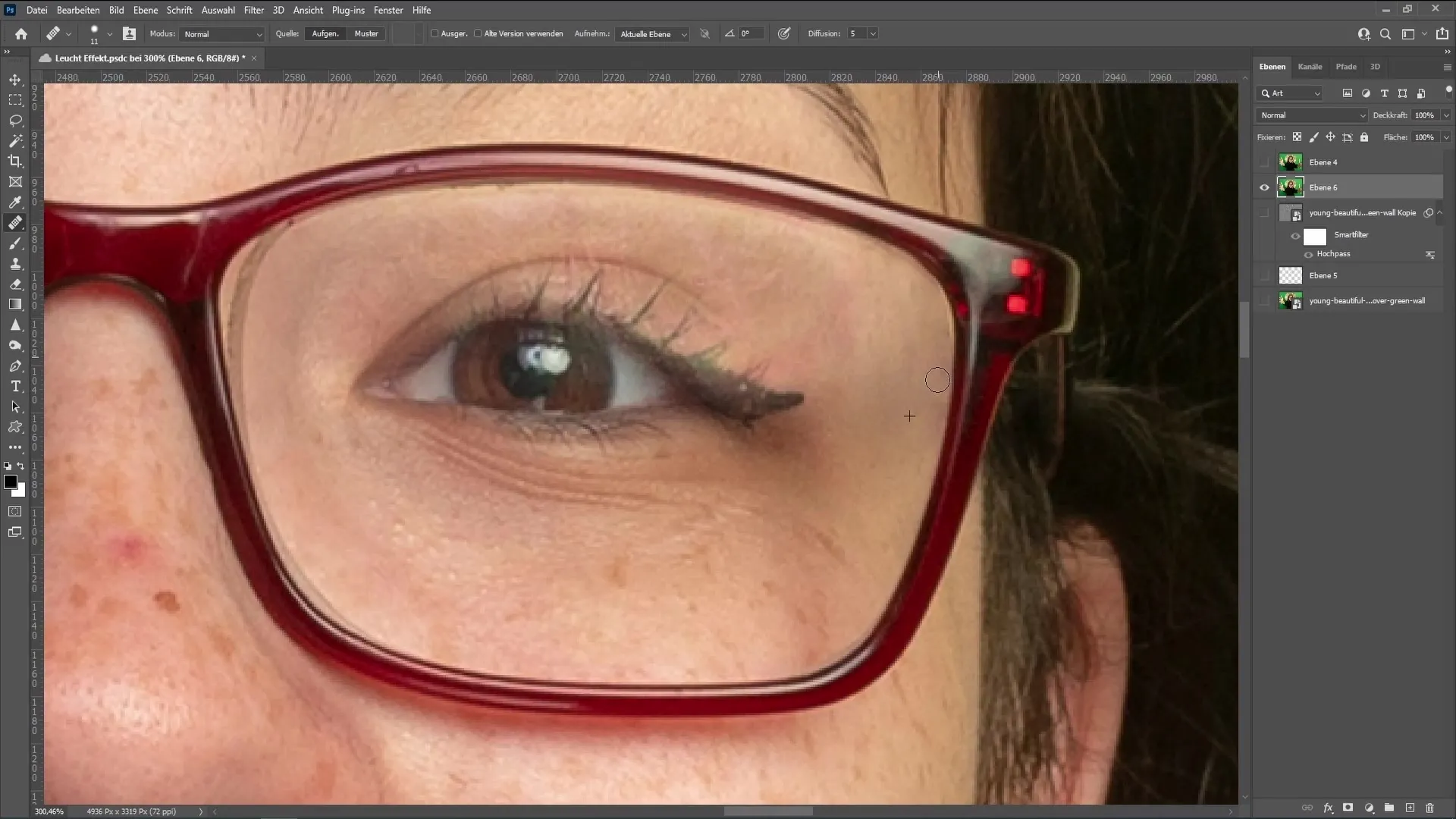
En este tutorial te he mostrado cómo puedes eliminar de manera efectiva los reflejos en las gafas en Photoshop utilizando la separación de frecuencias y herramientas de pincel. Es crucial trabajar con paciencia y precisión para lograr un resultado realista. Los métodos son adaptables, dependiendo de si deseas reducir o eliminar completamente el reflejo.
Preguntas frecuentes
¿Cómo puedo minimizar rápidamente los reflejos en las gafas?Al pintar repetidamente sobre los reflejos con colores similares, puedes minimizarlos rápidamente.
¿Cuál es la ventaja de la separación de frecuencias en el retoque?La separación de frecuencias permite una edición más precisa de la textura y el color sin perder detalles.
¿Cómo encuentro el color adecuado para la herramienta de pincel?Mantén presionada la tecla Alt y haz clic en una parte de la imagen para tomar el color de su entorno.


